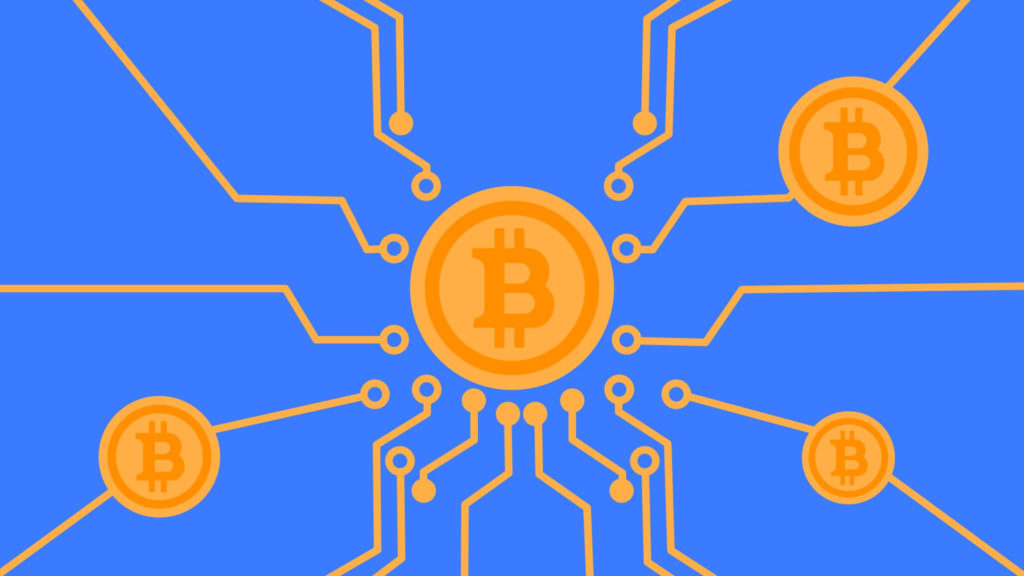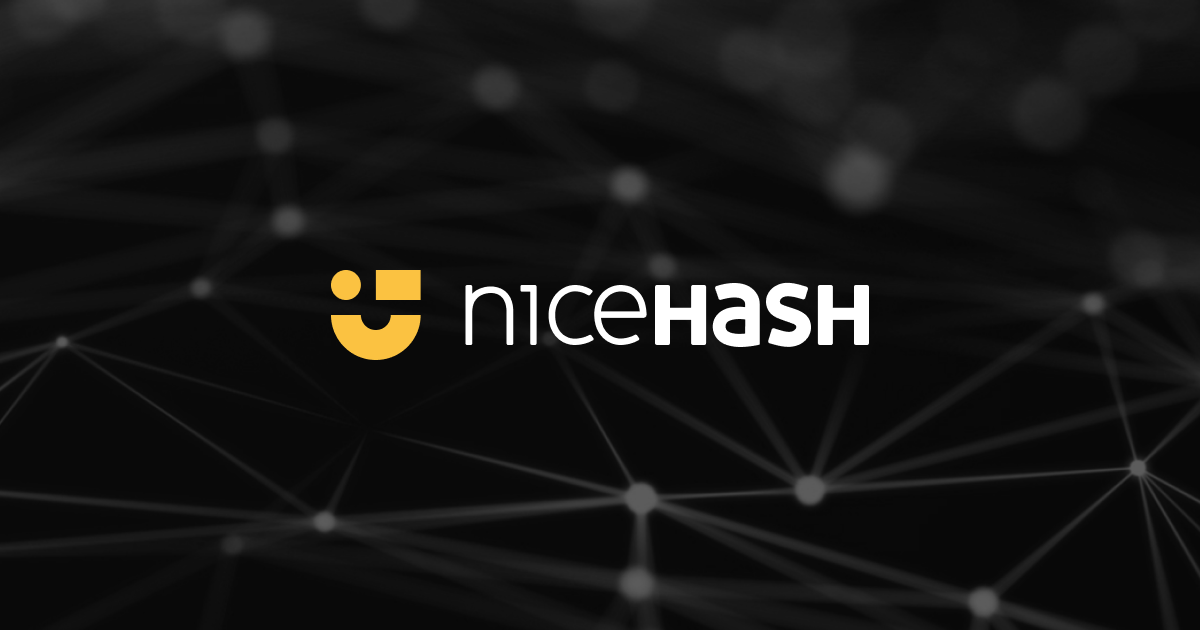MorePowerTool — это утилита, разработанная с целью помочь выжать как можно больше производительности при разгоне частоты видеокарты. MorePowerTool — это неофициальное программное обеспечение для разгона, не санкционированное AMD. Это означает, что вы используете его на свой страх и риск.
Если вы используете инструмент впервые или до этого не вводили SoftPowerPlayTables вручную, все значения будут серыми, так как в реестре еще нет записей! Затем нажмите один раз на кнопку «Load SPPT» и не забудьте ввести эти значения позже с помощью «Write SPPT»!
Данная программа поможет вам более детально настроить разгон и даунвольтинг вашей видеокарты. MTP активно развивается и в данный момент уже доступны бета-версии для Windows.
Программа изменяет верхний и нижний пределы настроек Wattman, блокирует входные опции или включает их. Однако программа не заменяет сам Wattman или другие программы для разгона, а расширяет их входные опции! Программа должна быть запущена от имени администратора! Для тестовых целей следует использовать только небольшое увеличение целевой мощности или увеличение лимита тактовой частоты для памяти, а также управление вентилятором!
Установка MorePowerTool

Скачайте программу:
Запустите MorePowerTool.exe от имени администратора. Для этого нажмите правой кнопкой мыши.
Настройка
Нажмите кнопку «Load» и загрузите версию BIOS, которую вы сохранили на предыдущем шаге. В окне выбора выберите файл BIOS с расширением .rom Можно так же открыть любой другой BIOS, найденный в интернете.
В поле сверху выберите вашу видеокарту.

Теперь мы устанавливаем «Overdrive Limits» («пределы перегрузки»). Это влияет на характеристики ползунков и их максимальные значения в программе
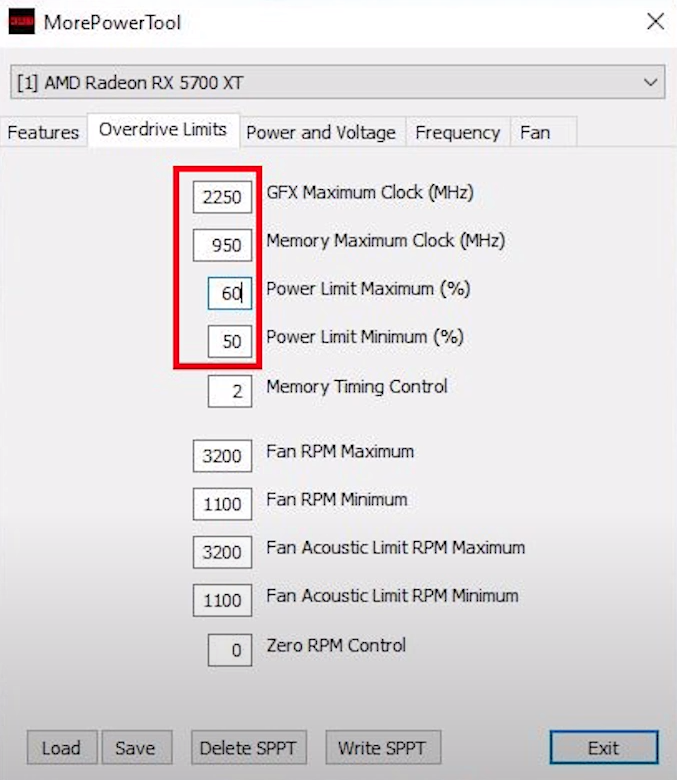
Далее мы установим «Power and Voltage» («мощность и напряжение»). Это также повлияет на характеристики максимальных значений в Wattman для ползунка частоты/напряжения и предела мощности. «Текущая» настройка TDCI может быть установлена только здесь ,а не в Wattman!
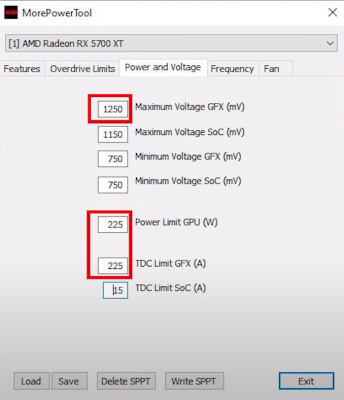
Далее мы настроим «Frequencies» («Частоты»). Это также влияет на характеристики значений в Wattman для комбинированного ползунка «Frequency/Voltage» («частоты/напряжения») изменим эти параметры.
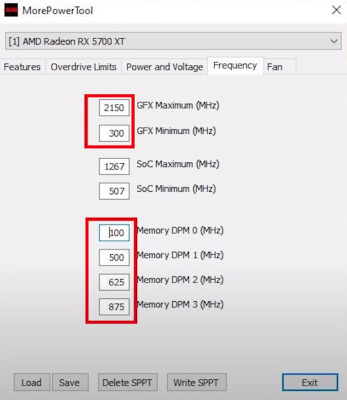
Наконец, мы можем изменить необходимые «кривые вентилятора» (fan curves). Но гораздо важнее сохранение БИОС с помощью кнопки «Save» в файл настроек с измененными таблицами Power Play. Не используйте кнопку «Write SPPT» или «Delete SPPT»! Эти параметры нам пока не нужны.
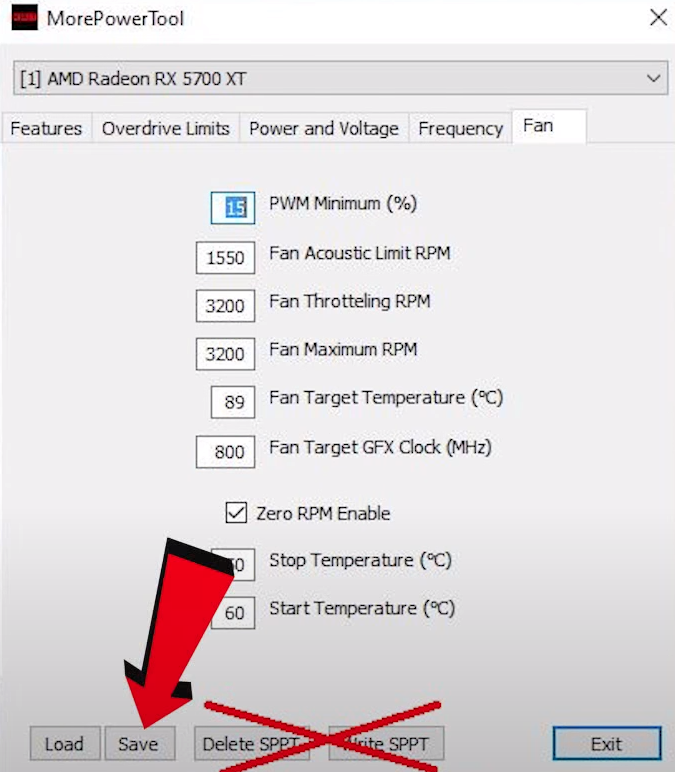
Мы перезагрузим сохраненный BIOS, потому что он будет служить шаблоном для нового BIOS.
С помощью этой программы вы можете с легкостью настраивать свой графический процессор как хотите. Однако слишком большое изменение настроек может оказать разрушительное влияние на ваш графический процессор. Если вы терпеливы, вы не столкнетесь с препятствиями.
Читайте больше статей о криптовалютах и майнинге на сайте COOL-MINING.ORG.
Нравится ли вам читать подобные статьи о криптовалютах и майнинге, хотите ли вы поддержать меня как автора или задать вопросы? Узнавайте новости первыми, подписывайтесь на мой telegram-канал